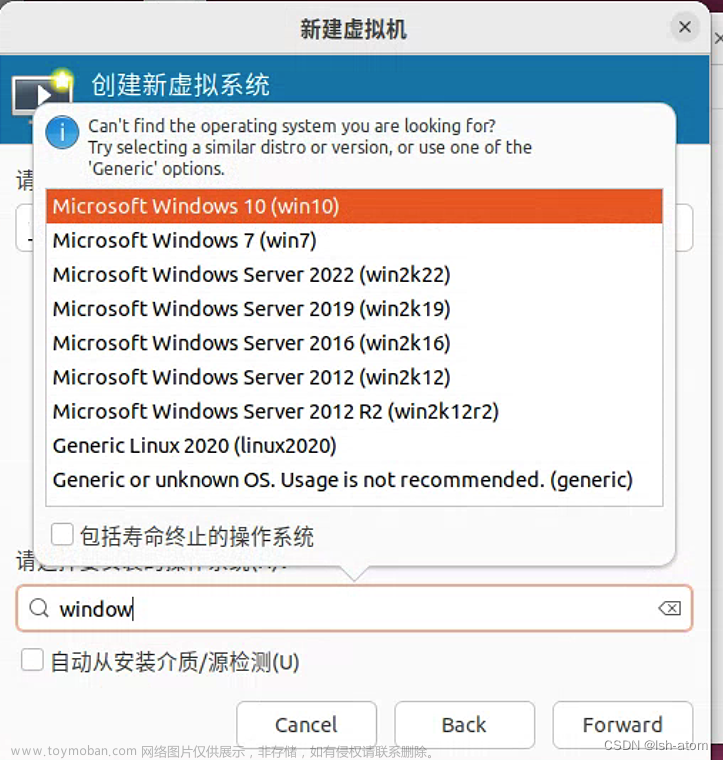1.编辑/etc/default/grub
vim /etc/default/grub
修改对应参数
GRUB_CMDLINE_LINUX_DEFAULT=“quiet intel_iommu=on iommu=pt”2.编辑/etc/modules (7.2实测不需要不需要!)
vim /etc/modules
添加以下几个模块,直接复制即可。
vfio
vfio_iommu_type1
vfio_pci
vfio_virqfd
3. 阻止驱动加载**(7.2实测不需要!系统默认就有nvidiafb黑名单)**
因为pve启动时会尝试加载显卡驱动,为了避免pve占用显卡,需要阻止pve的显卡驱动加载。
3.1 添加驱动黑名单**(7.2实测不需要!)**
编辑/etc/modprobe.d/pve-blacklist.conf
nano /etc/modprobe.d/pve-blacklist.conf
添加以下内容
block AMD driver
blacklist radeon
blacklist amdgpu
block NVIDIA driver
blacklist nouveau
blacklist nvidia
blacklist nvidiafb
block INTEL driver
blacklist snd_hda_intel
blacklist snd_hda_codec_hdmi
blacklist i915
3.2 添加显卡到直通设备中**(7.2实测不需要!)**
查看所有pci设备。
lspci
找到显卡后记下硬件id,形式是xxxx:xxxx,比如G5400的核心显卡的硬件id是8086:3e90。
编辑/etc/modprobe.d/vfio.conf
nano /etc/modprobe.d/vfio.conf
添加以下内容注意!!!!把8086:3e90换成你的显卡的硬件id
options vfio-pci ids=8086:3e90
4. 重启
一定要确认机器正常重启,重启后,硬件添加pci设备可找到需要使用的独显(好像啥都不用设置就已经可以看到了的)
5. 配置虚拟机
机器设置为q35
点击添加设备,PCI设备,找到显卡对应的设备。
虚拟机配置大致就这样,显示需要等windows系统安装完毕、显卡驱动装好之后,可以正常使用了再设置为无


6. 目前看直通之后显卡几乎无损,和物理机使用体验差不多文章来源地址https://www.toymoban.com/news/detail-414135.html
文章来源:https://www.toymoban.com/news/detail-414135.html
到了这里,关于PVE7.2-3直通独显 nvidia 1080ti的文章就介绍完了。如果您还想了解更多内容,请在右上角搜索TOY模板网以前的文章或继续浏览下面的相关文章,希望大家以后多多支持TOY模板网!